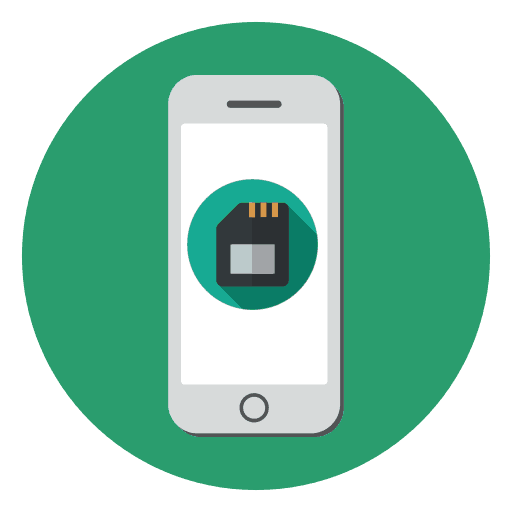چگونه حافظه را بر روی آی فون آزاد کنیم
بر خلاف بسیاری از دستگاه های آندروید که از نصب کارت های microSD پشتیبانی می کنند، آیفون هیچ ابزار برای گسترش حافظه ندارد. بسیاری از کاربران با یک وضعیت مواجه می شوند که در یک لحظه مهم یک گوشی هوشمند فاقد فضای آزاد است. امروز ما به چند راه نگاه خواهیم کرد که فضا را آزاد خواهند کرد.
محتوا
ما حافظه را بر روی آی فون پاک می کنیم
البته، موثرترین راه برای پاک کردن حافظه روی آی فون این است که محتوای را به طور کامل حذف کنید، به عنوان مثال بازنشانی به تنظیمات کارخانه. با این حال، در زیر ما در مورد توصیه هایی که به ذخیره سازی مقدار مشخصی از ذخیره سازی کمک می کند بدون اینکه از تمام محتوای رسانه خلاص شود، سخن خواهیم گفت.

جزئیات بیشتر: نحوه انجام یک تنظیم مجدد آیفون کامل
نکته 1: پاک کردن حافظه پنهان
بسیاری از برنامه ها، همانطور که استفاده می شوند، شروع به ایجاد و جمع آوری فایل های کاربر می کنند. با گذشت زمان، حجم برنامه ها افزایش می یابد و به عنوان یک قاعده نیازی به این اطلاعات انباشته وجود ندارد.
پیش از این در وب سایت ما، ما در حال حاضر راه هایی برای پاک کردن حافظه پنهان در iPhone را در نظر گرفتیم - این امر به طور قابل توجهی حجم برنامه های نصب شده را کاهش می دهد و گاهی اوقات به چند گیگابایت فضای آزاد را آزاد می کند.
جزئیات بیشتر: نحوه پاک کردن حافظه پنهان در آی فون
نکته 2: بهینه سازی ذخیره سازی
اپل همچنین ابزار خود را برای آزاد کردن خودکار حافظه روی آی فون فراهم می کند. به عنوان مثال، عکس ها و فیلم ها بیشتر از فضای گوشی هوشمند را جذب می کنند. عملکرد بهینه سازی ذخیره سازی به گونه ای عمل می کند که زمانی که یک مکان بر روی گوشی اجرا می شود، به طور خودکار عکس ها و فیلم های اصلی با کپی های کاهش یافته آنها جایگزین می شود. اصلی خود را در حساب iCloud خود ذخیره خواهد شد.
- برای فعال کردن این ویژگی، تنظیمات را باز کرده و سپس نام حساب خود را انتخاب کنید.
- سپس شما باید بخش «iCloud» و سپس «عکس» را باز کنید.
- در پنجره جدید، گزینه "Photo iCloud" را فعال کنید. درست در زیر، کادر کنار «بهینهسازی ذخیرهسازی» را علامت بزنید.
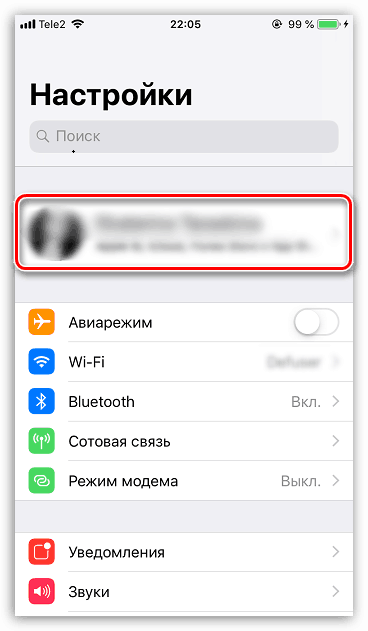
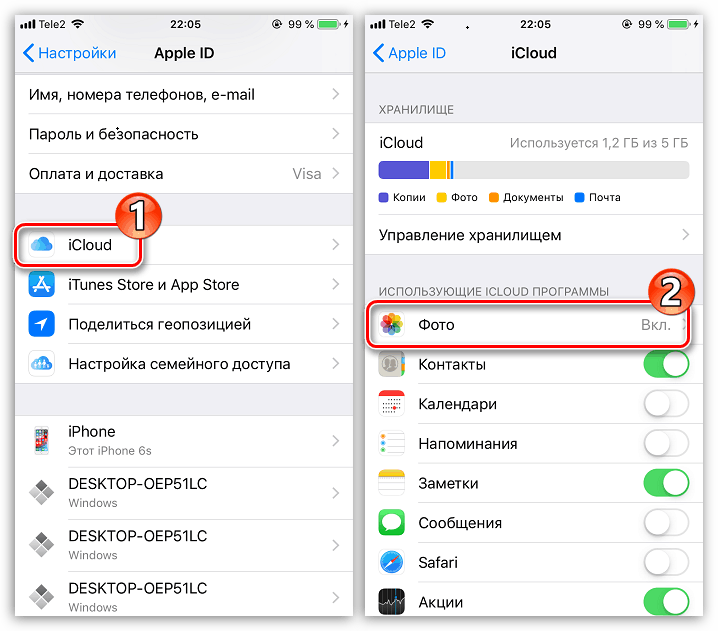
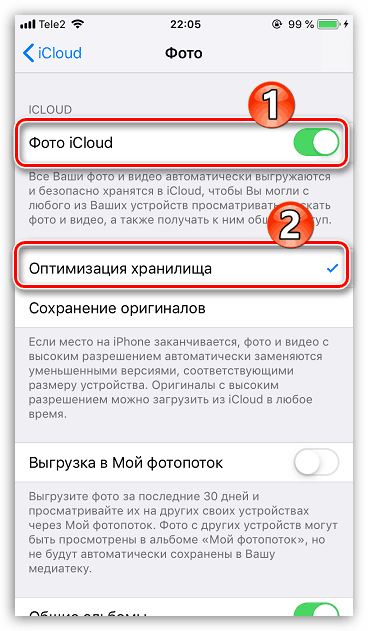
نکته 3: ذخیره سازی ابر
اگر هنوز فعالانه از ذخیره ابری استفاده نمیکنید، زمان شروع این کار است. بیشتر خدمات مدرن، مانند گوگل درایو ، Dropbox به ، Yandex.Disk ، عملکرد خودکار آپلود عکس ها و فیلم ها را به ابر می دهد. پس از آن، هنگامی که فایل ها با موفقیت در سرور ذخیره می شوند، می توان از فایل های اصلی به طور کامل بدون دردسر از دستگاه خارج شد. حداقل این چند صد مگابایت را آزاد خواهد کرد - همه اینها بستگی به تعداد عکس و ویدیو در دستگاه شما دارد.
نکته 4: گوش دادن به موسیقی در حالت جریان
اگر کیفیت اتصال اینترنت شما اجازه می دهد، نیازی به دانلود و ذخیره گیگابایت های موسیقی در دستگاه خود نیست، زمانی که از موسیقی اپل یا هر سرویس پخش موسیقی دیگر شخص ثالث مانند Yandex.Music پخش می شود.
- برای مثال، برای فعال سازی موسیقی اپل، تنظیمات را در تلفن خود باز کنید و به قسمت «موسیقی» بروید . گزینه «نمایش موسیقی اپل» را فعال کنید .
- برنامه استاندارد موسیقی را باز کنید و سپس به برگه «برای شما» بروید. روی دکمه "انتخاب اشتراک" کلیک کنید.
- نرخ مناسب برای شما را انتخاب کنید و مشترک شوید
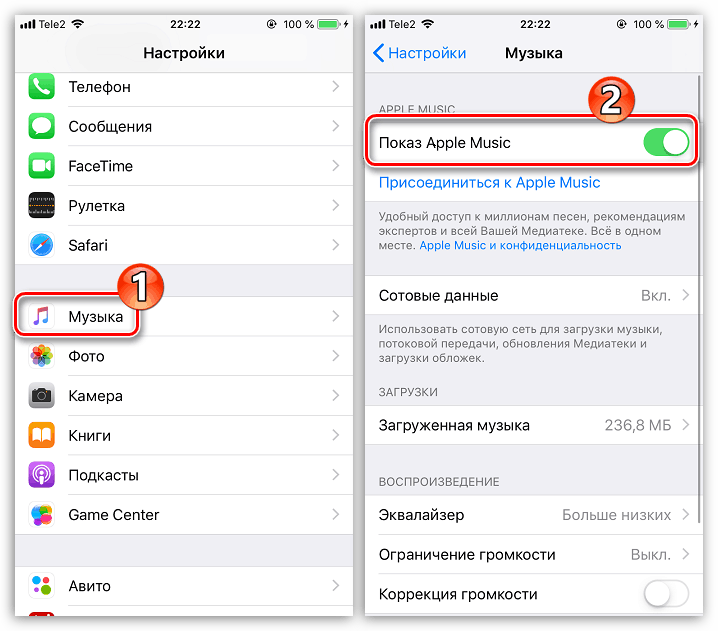
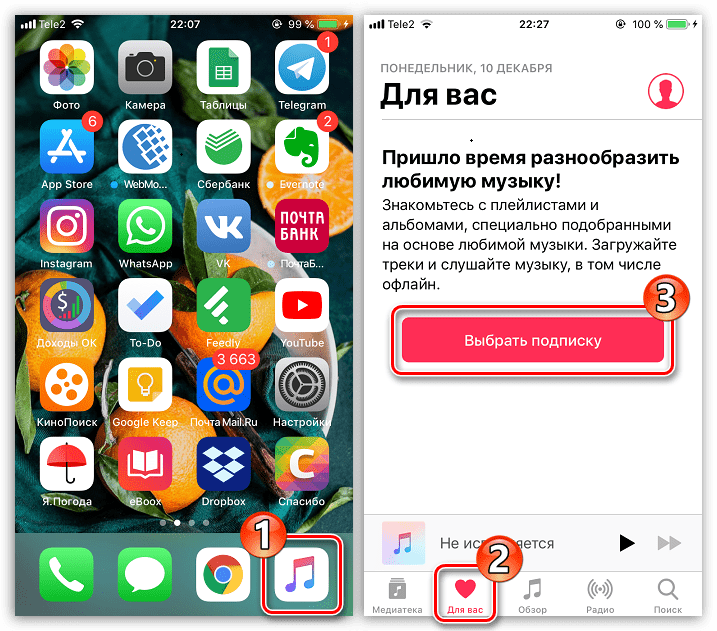
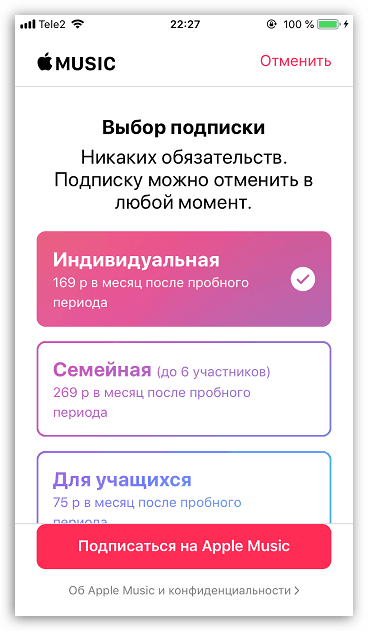
لطفا توجه داشته باشید که بعد از اینکه به کارت بانکی خود مشترک شوید، مبلغ توافق شده به صورت ماهیانه تخلیه خواهد شد. اگر قصد ندارید از سرویس موسیقی اپل دیگر استفاده کنید، مطمئن شوید که اشتراک را لغو کنید.
جزئیات بیشتر: نحوه لغو اشتراک در iTunes
نکته 5: حذف مکالمات در iMessage
اگر به طور منظم عکس ها و فیلم ها را از طریق برنامه پیام های استاندارد ارسال کنید، مکاتبات را پاک کنید تا فضای خود را بر روی گوشی هوشمند خود آزاد کنید.
برای انجام این کار، برنامه پیام های استاندارد را اجرا کنید. مکاتبات اضافی را پیدا کنید و انگشت خود را از راست به چپ بکشید. دکمه "حذف" را انتخاب کنید. تأیید حذف
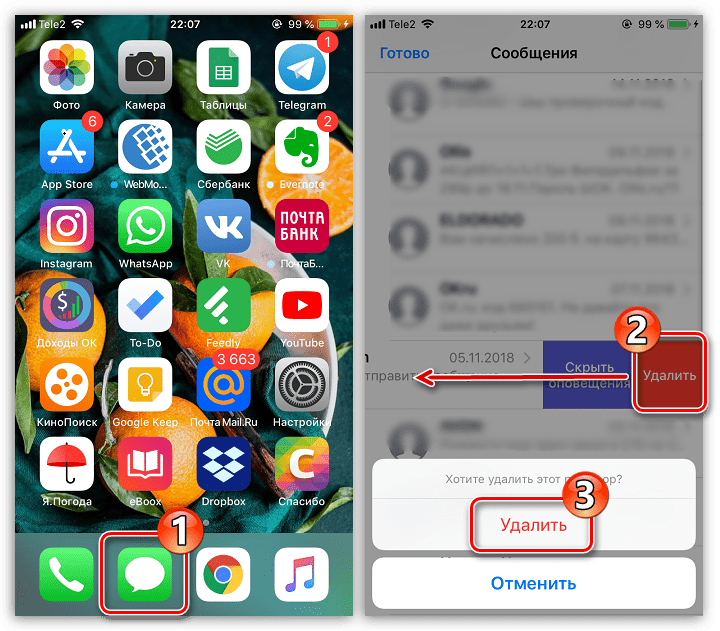
با همان اصل، شما می توانید مکاتبات را از طریق پیام های دیگر بر روی تلفن خلاص کنید، مثلا واتساپ یا Telegram .
نکته 6: برنامه های استاندارد را حذف کنید
بسیاری از کاربران اپل برای سالها منتظر این فرصت بوده اند و در نهایت اپل آن را اجرا کرده است. واقعیت این است که آی فون لیست گسترده ای از برنامه های استاندارد دارد و بسیاری از آنها هرگز اجرا نمی شوند. در این مورد، منطقی است که ابزارهای غیر ضروری را حذف کنیم. اگر پس از حذف، به طور ناگهانی به یک برنامه نیاز دارید، می توانید آن را همیشه از فروشگاه App دانلود کنید.
- بر روی دسکتاپ نرم افزار استانداردی را که می خواهید خلاص شوید، پیدا کنید. نماد را برای مدت زمان طولانی با انگشت خود نگه دارید تا یک تصویر با یک صلیب در اطراف آن ظاهر شود.
- این صلیب را انتخاب کنید و سپس حذف برنامه را تأیید کنید.
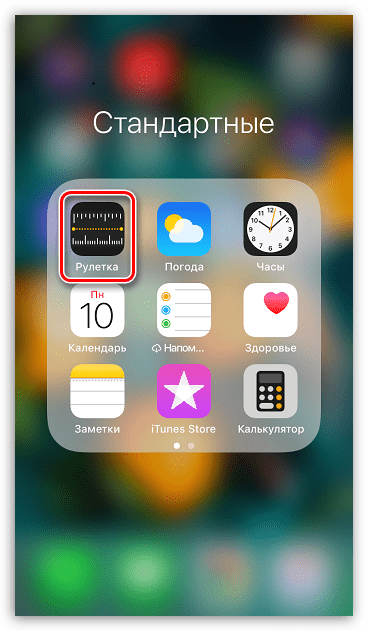
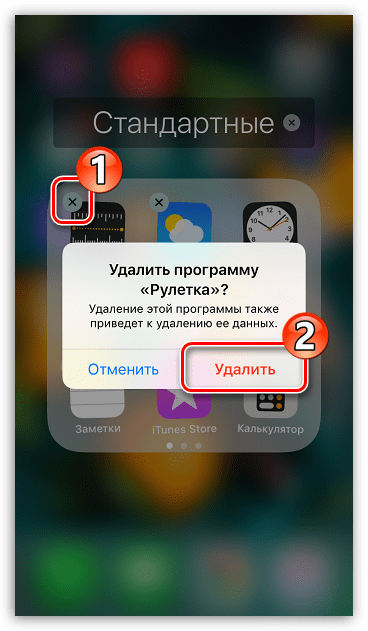
نکته 7: دانلود برنامه ها
یکی دیگر از ویژگی های مفید برای صرفه جویی در فضا، که در iOS 11 اجرا شد. هر کس برنامه های کاربردی را اجرا می کند که به ندرت اجرا می شود، اما از حذف آنها از تلفن سوال نمی کند. آپلود اجازه می دهد تا شما را در واقع، حذف برنامه از آی فون، اما ذخیره فایل های سفارشی و آیکون در دسکتاپ.
در آن لحظه، هنگامی که شما مجددا به کمک برنامه مراجعه کنید، به سادگی آیکون آن را انتخاب کنید، و سپس روند بازیابی دستگاه شروع خواهد شد. به عنوان یک نتیجه، برنامه در قالب اصلی راه اندازی می شود - همانطور که اگر آن را حذف نکنید.
- برای فعال کردن دانلود خودکار برنامه ها از حافظه دستگاه (iPhone به طور مستقل راه اندازی برنامه ها را تجزیه و تحلیل و حذف موارد غیر ضروری)، تنظیمات را باز کنید، و سپس نام حساب خود را انتخاب کنید.
- در پنجره جدید، شما باید بخش iTunes Store و App Store را باز کنید .
- گزینه "unload unused" را فعال کنید
- اگر شما خودتان می خواهید تصمیم بگیرید که کدام برنامه ها برای دانلود، در بخش تنظیمات اصلی، بخش "Basic" را انتخاب کنید و سپس "iPhone Storage" را باز کنید .
- بعد از یک لحظه روی صفحه نمایش یک لیست از برنامه های نصب شده و همچنین اندازه آنها را نمایش می دهد.
- یک برنامه اضافی را انتخاب کنید و سپس روی دکمه "دانلود برنامه" ضربه بزنید. اقدام را تأیید کنید
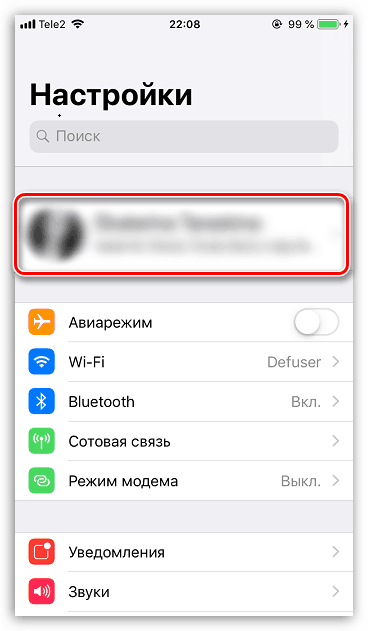
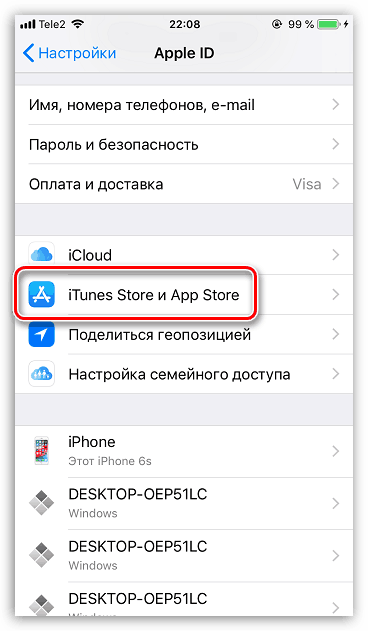
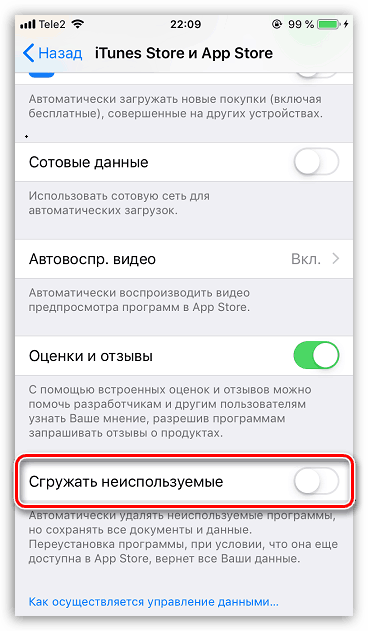
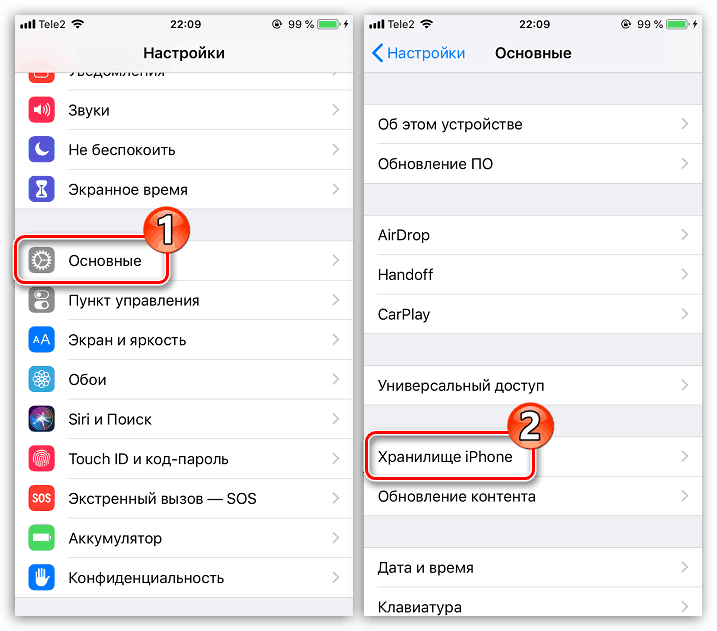
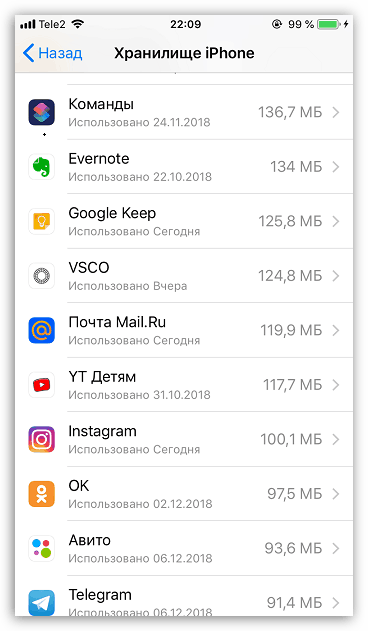
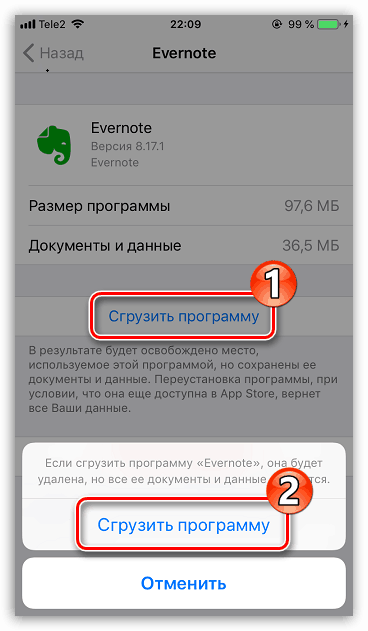
نکته 8: آخرین نسخه iOS را نصب کنید
اپل در تلاش است تا سیستم عامل خود را به ایده آل تبدیل کند. با تقریبا هر بروزرسانی، دستگاه نقص را از دست می دهد، کاربردی تر می شود و سیستم عامل خود فضای کمتری را بر روی دستگاه اشغال می کند. اگر به هر دلیلی بروزرسانی بعدی گوشی های هوشمند خود را از دست دادید، پیشنهاد می کنیم آن را نصب کنید.
جزئیات بیشتر: چگونه ارتقاء آی فون به آخرین نسخه
البته، با نسخه های جدید iOS، تمام ابزارهای جدید برای بهینه سازی ذخیره سازی ظاهر می شوند. امیدواریم این راهنمایی ها برای شما مفید باشد و شما می توانید فضای آزاد را آزاد کنید.